Phim tắt windows 8 thông dụng và hữu ích nhất, 30 phim tat win 8 hay nhất
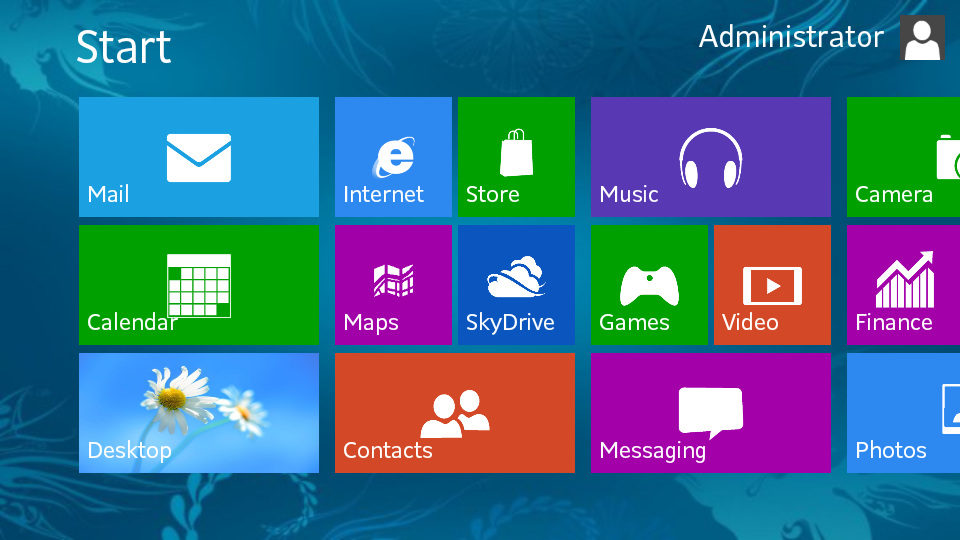
Win 8 là hệ điều hành mới nhất của Microsoft, hiện tại bản mới nhất là windows 8.1. Tuy được ra mắt khá lâu nhưng số người sử dụng windows 8 còn rất ít. Dù vậy thì sắp tới rất có thể số người sử dụng windows 8 sẽ tăng lên vì đa số các dòng laptop mới đều hỗ trợ rất mạnh cho win 8.
Khi mới chuyển từ sử dụng windows 7 sang win 8 hoặc nhất là win xp sang win 8 thì chắc hẳn bạn sẽ gặp những bỡ ngỡ ban đầu vì nút Start của windows ở các phiên bản trước đã không còn. Thay vào đó các chức năng trong Nút start được hiện thị ở trong Windows Explorer luôn. Tuy nhiên nếu bạn chỉ cần thuộc một số phím tắt cơ bản trong windows 8 thì hoàn toàn có thể làm chủ được nó dù mới sử dụng.
Dưới đây là danh sách những phím tắt win 8 thông dụng và hữu ích nhất
- Win + C: Mở thanh Charms Bar
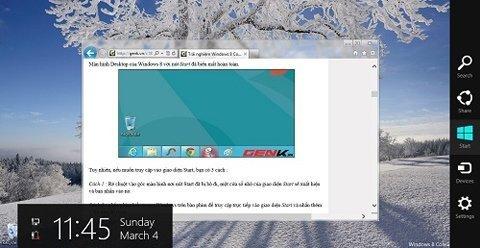
- Win + Tab : Mở danh sách Switch List
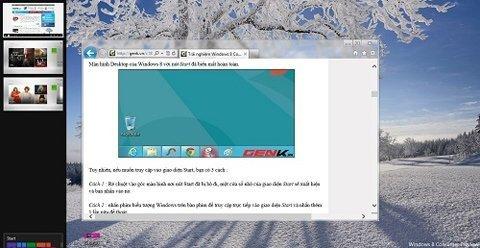
- Win + Q : Mở giao diện tìm kiếm Metro
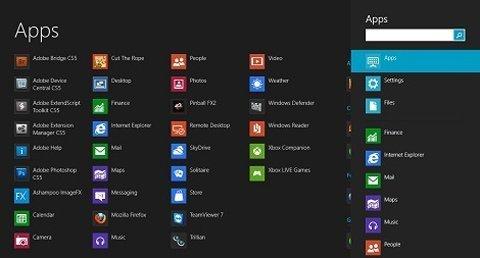
- Win + W : Mở giao diện tìm kiếm System Settings
- Win + F : Mở tìm kiếm Files
- Win + Z : Mở tùy chọn tùy chỉnh Metro Apps
- Win + I : Mở Settings Menu
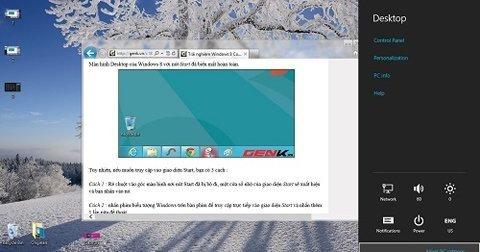
- Win + P : Mở tùy chọn màn hình và thiết lập máy chiếu
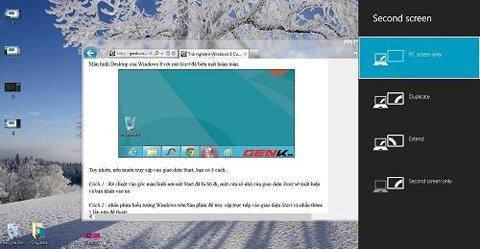
- Win + H : Mở giao diện Share
- Win + K : Mở giao diện Devices Settings
- Win + X : Mở giao diện System Utility Settings Menu
- Win + T : Xem 1 cửa sổ thu nhỏ trên Taskbar
- Win + U : Mở giao diện tùy chỉnh Ease of Access Center
- Win + E : Mở Windows Explorer
- Win + R : Mở Run Dialogue Box
- Win + Pause : Mở cửa sổ System Properties
- Win + Enter : Mở Windows Narrator
- Win + Shift + . : Thu hẹp cửa sổ sang phải
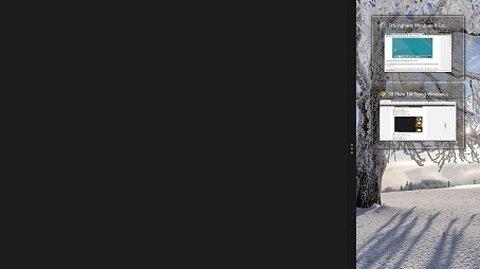
- Win + . : Thu hẹp cửa sổ sang trái
- Win + , : Mọi cửa sổ đều trở nên trong suốt
- Win + D : Truy cập nhanh đến màn hình Desktop
- Win + M : Thu nhỏ tất cả ứng dụng
- Win + B : Quay lại Desktop
- Win + J : Di chuyển giữa các ứng dụng Metro
- Win + L : Khóa màn hình
- Win + Page Up/ Page Down : Chuyển đổi giửa màn hình chính và phụ
- Ctrl + Mouse Scroll ( tại giao diện Start Screen) : Phóng lớn màn hình
- Ctrl + Mouse Scroll (tại Desktop) : Thay đổi kích thức icon
- Ctrl + Shift+ N : Tạo thư mục mới trong thư mục hiện tại
Nếu bạn phát hiện thêm các phím tắt mới trong phiên bản Windows 8 Consumer Preview thì hãy cho chúng tôi biết tại bài viết này nhé.(Theo Maskonline/Addictivetips & vietnamnet)
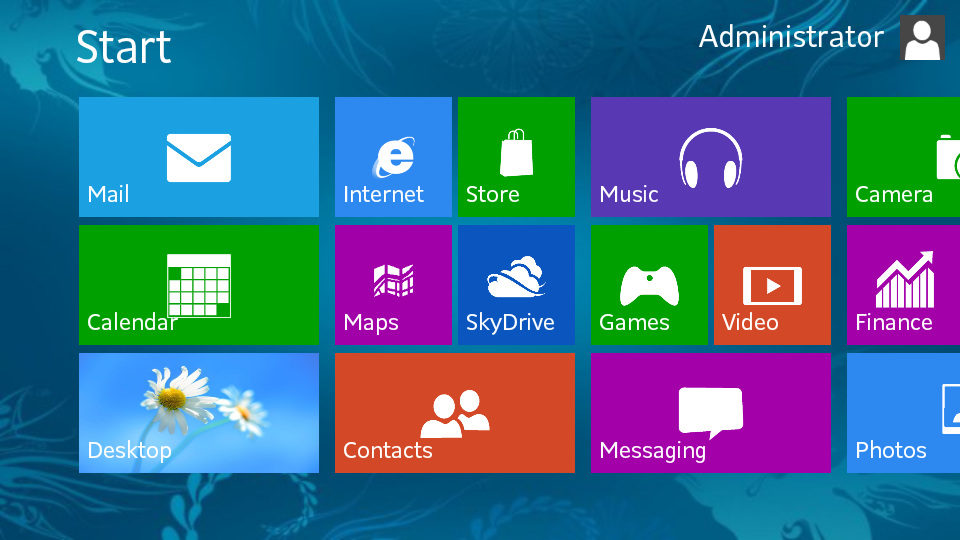
Win 8 là hệ điều hành mới nhất của Microsoft, hiện tại bản mới nhất là windows 8.1. Tuy được ra mắt khá lâu nhưng số người sử dụng windows 8 còn rất ít. Dù vậy thì sắp tới rất có thể số người sử dụng windows 8 sẽ tăng lên vì đa số các dòng laptop mới đều hỗ trợ rất mạnh cho win 8.
Khi mới chuyển từ sử dụng windows 7 sang win 8 hoặc nhất là win xp sang win 8 thì chắc hẳn bạn sẽ gặp những bỡ ngỡ ban đầu vì nút Start của windows ở các phiên bản trước đã không còn. Thay vào đó các chức năng trong Nút start được hiện thị ở trong Windows Explorer luôn. Tuy nhiên nếu bạn chỉ cần thuộc một số phím tắt cơ bản trong windows 8 thì hoàn toàn có thể làm chủ được nó dù mới sử dụng.
Dưới đây là danh sách những phím tắt win 8 thông dụng và hữu ích nhất
- Win + C: Mở thanh Charms Bar
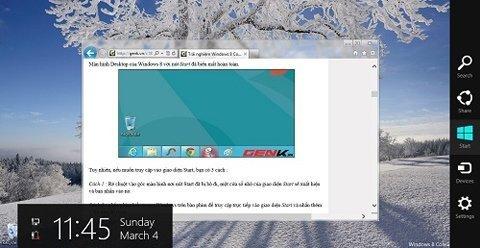
- Win + Tab : Mở danh sách Switch List
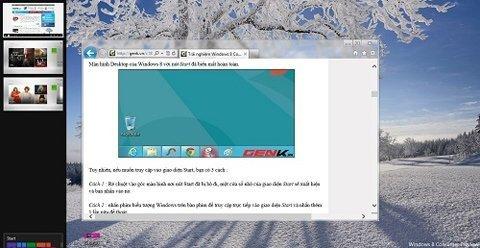
- Win + Q : Mở giao diện tìm kiếm Metro
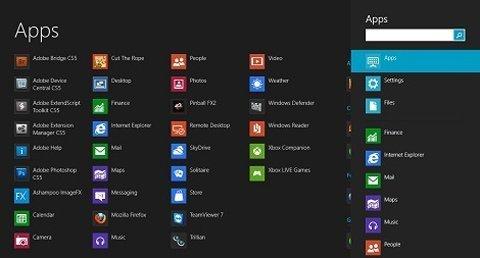
- Win + W : Mở giao diện tìm kiếm System Settings
- Win + F : Mở tìm kiếm Files
- Win + Z : Mở tùy chọn tùy chỉnh Metro Apps
- Win + I : Mở Settings Menu
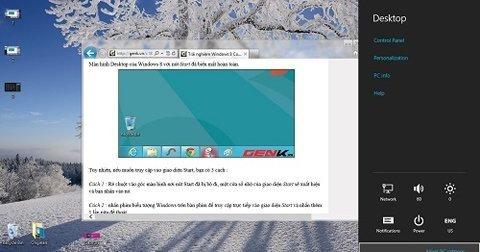
- Win + P : Mở tùy chọn màn hình và thiết lập máy chiếu
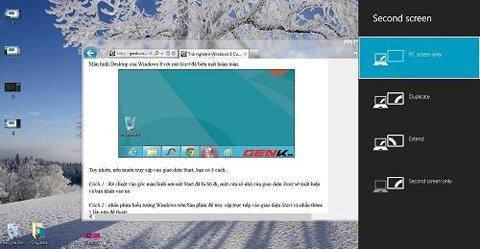
- Win + H : Mở giao diện Share
- Win + K : Mở giao diện Devices Settings
- Win + X : Mở giao diện System Utility Settings Menu
- Win + T : Xem 1 cửa sổ thu nhỏ trên Taskbar
- Win + U : Mở giao diện tùy chỉnh Ease of Access Center
- Win + E : Mở Windows Explorer
- Win + R : Mở Run Dialogue Box
- Win + Pause : Mở cửa sổ System Properties
- Win + Enter : Mở Windows Narrator
- Win + Shift + . : Thu hẹp cửa sổ sang phải
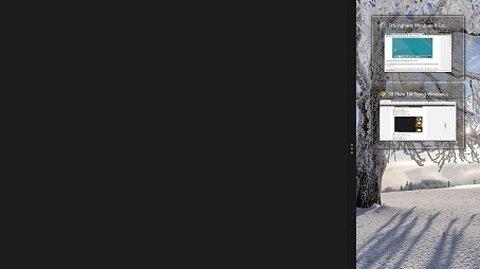
- Win + . : Thu hẹp cửa sổ sang trái
- Win + , : Mọi cửa sổ đều trở nên trong suốt
- Win + D : Truy cập nhanh đến màn hình Desktop
- Win + M : Thu nhỏ tất cả ứng dụng
- Win + B : Quay lại Desktop
- Win + J : Di chuyển giữa các ứng dụng Metro
- Win + L : Khóa màn hình
- Win + Page Up/ Page Down : Chuyển đổi giửa màn hình chính và phụ
- Ctrl + Mouse Scroll ( tại giao diện Start Screen) : Phóng lớn màn hình
- Ctrl + Mouse Scroll (tại Desktop) : Thay đổi kích thức icon
- Ctrl + Shift+ N : Tạo thư mục mới trong thư mục hiện tại
Nếu bạn phát hiện thêm các phím tắt mới trong phiên bản Windows 8 Consumer Preview thì hãy cho chúng tôi biết tại bài viết này nhé.(Theo Maskonline/Addictivetips & vietnamnet)